4 simulation du déplacement, Simulation en „temps réel – HEIDENHAIN CNC Pilot 4290 V7.1 Manuel d'utilisation
Page 386
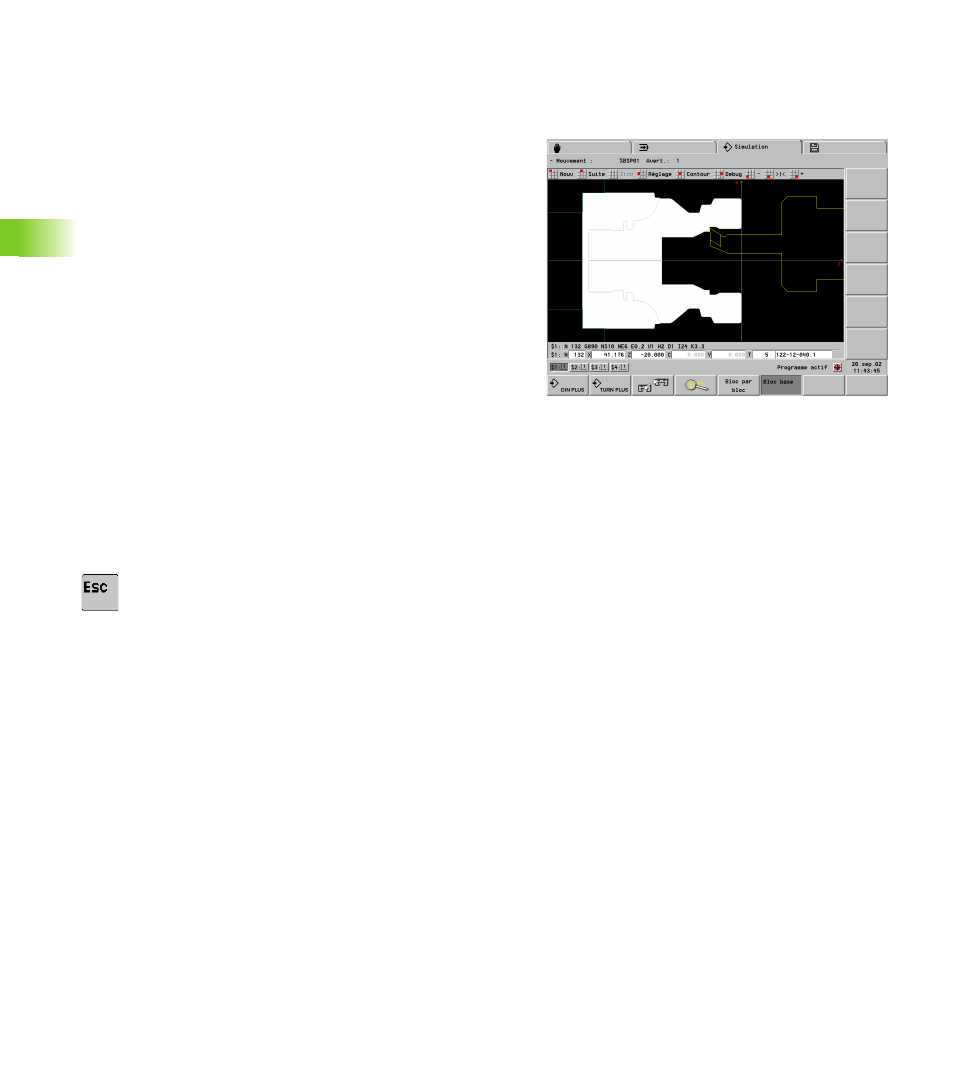
386
5.4 Simulation du déplacement
5.4 Simulation du déplacement
Simulation en „temps réel“
La pièce brute est représentée sous la forme d'une „surface pleine“
qui s'efface au fur et à mesure de „l'usinage“ (graphique solide). Les
outils se déplacent avec l'avance programmée („en temps réel“).
Vous pouvez stopper à tout moment la simulation du déplacement, y
compris à l'intérieur d'une séquence CN. L'affichage en dessous de la
fenêtre de simulation indique la position cible de la trajectoire
courante.
Si d'autres fenêtres de simulation sont activées en plus de la fenêtre
de tournage, un affichage auxiliaire „graphisme de trace“ apparaît.
Commander la simulation:
U
Sélectionner „Nouv(eau)“: La CNC PILOT simule à nouveau
l'usinage (les modifications effectuées sont prises en compte).
U
Sélectionner „Suite“: La CNC PILOT simule la séquence CN
(séquence source ou de base) suivante:
U
Sélectionner „Stop“: La simulation est arrêtée. Vous pouvez
modifier la configuration ou „adapter (actualiser) le contour“.
Agir sur la vitesse du déplacement (avec menu):
U
„–“: Réduit la vitesse de déplacement
U
„>|<“: Vitesse de déplacement „en temps réel“
U
„+“: Accélère la vitesse de déplacement
Retour au menu principal:
U
Appuyer sur la touche ESC
Autres fonctions:
Sous-menu „Réglage > Avertissem(ents)“: voir “Messages
d'erreur et d'avertissement” à la page 378
Sous-menu „Réglage > Temps“: Commute vers l'affichage des
durées d'usinage (voir “Calcul de temps, analyse des points de
synchronisation” à la page 394)
Sous-menu „Debug“: Si vous utilisez des variables pour l'usinage
de la pièce, vous pouvez les vérifier avec les fonctions de débogage:
voir “Simulation avec séquence start” à la page 390